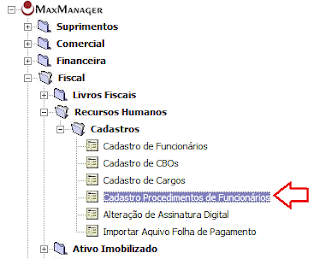Antes de iniciar a configuração do procedimento, você deverá determinar quais grupos de produtos o usuário será responsável.
Para configurar o procedimento, você deverá primeiro cadastrar um funcionário no módulo de RH e após cadastrá-lo você deverá associar o funcionário a um usuário.
Com o usuário cadastrado e devidamente associado ao usuário, acesse a opção do menu abaixo:
Ao acessar a tela do cadastro de procedimentos, selecione a empresa/filial e o funcionário desejado, em seguida selecione o procedimento 2-Aprovação de Orçamento de Compras, informe os dados solicitados e selecione os centros de custo que o usuário será responsável, jogue-os para a direita através dos botões de seta e clique no botão Atualizar.
O campo Nivel Aprovação determina qual é o nível de aprovação do funcionário e deve ser utilizado quando o procedimento for um procedimento de aprovação e quando esta aprovação precisar de mais de um funcionário aprovando o mesmo processo.
No procedimento de Aprovação de Orçamento de Compras, o campo nível de aprovação pode ser utilizado, imagine que você possa ter o Gerente Comercial que aprova a negociação com o fornecedor e o Gerente Financeiro que aprova de acordo com o fluxo de caixa, então o primeiro gerente a aprovar, deve ser configurado no procedimento com o Nível de Aprovação igual a 1 (Um) e o segundo gerente a aprovar dever ser configurado no procedimento com o Nível de Aprovação igual a 0 (zero).
Desta forma o segundo gerente somente conseguirá aprovar após o primeiro gerente efetuar sua aprovação.
O campo Tipo Limite determina se haverá checagem de limite para aprovação, ou seja, se existir um valor limite para um gerente aprovar, então o tipo de limite deverá ser definido, podendo ter as seguintes opções:
– Individual: Limite de aprovação por orçamento de compra, se o valor do orçamento ultrapassar o valor determinado, o aprovador não poderá aprovar;
– Mensal: Limite de aprovação determinado ao mês, todo mês o usuário terá um valor limite de aprovação, sendo que suas aprovações serão acumuladas mensalmente;